CAD怎样进行编辑多段线?
溜溜自学 室内设计 2022-11-28 浏览:669
大家好,我是小溜,CAD软件里面制图经常会遇到的就是多段线,因为多段线可以连续的画直线和圆弧线,不过它们都是相切的,但是CAD怎样进行编辑多段线呢?很多刚接触CAD不了解,那么小溜这就来讲解一下吧!
溜溜自学网还有超多“CAD”视频课程,欢迎大家点击查看
工具/软件
硬件型号:戴尔灵越15
系统版本:Windows7
所需软件:CAD2018
方法/步骤
第1步
图中是一段多段线,它是由直线和两个圆弧构成,下面看一下怎么对他们进行编辑
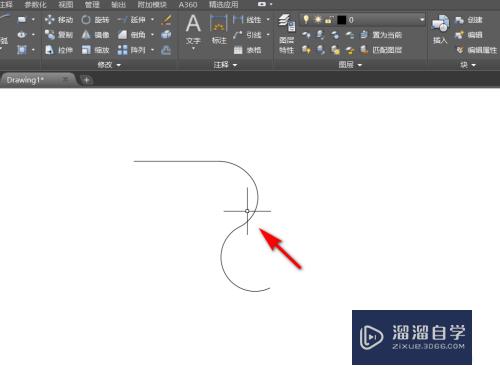
第2步
点击修改板块下面的小三角
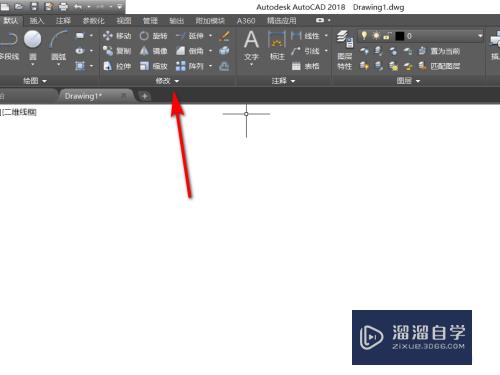
第3步
在出现的下拉图标中,选择编辑多段线命令
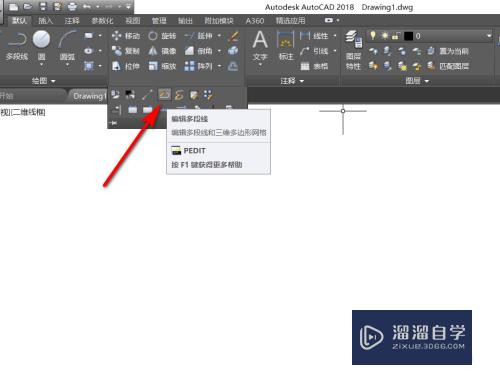
第4步
选择已经在桌面上的那个多段线
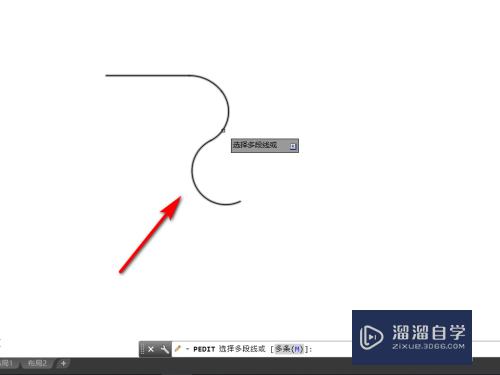
第5步
下方会出现一个列表,我们选择闭合
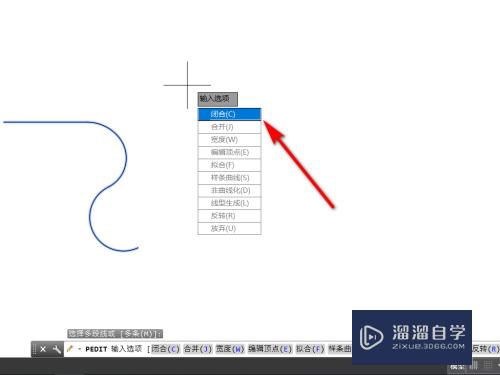
第6步
接着我们会看到这个多段线已经进行了闭合
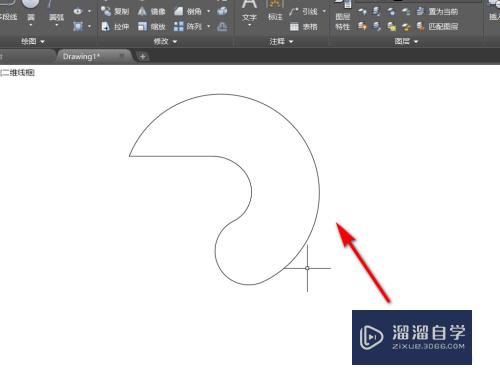
总结
1、下面看一下怎么对多段线进行编辑
2、点击修改板块下面的小三角
3、在出现的下拉图标中,选择编辑多段线命令
4、选择已经在桌面上的那个多段线
5、下方会出现一个列表,我们选择闭合
6、接着我们会看到这个多段线已经进行了闭合
注意/提示
好了,本次关于“CAD怎样进行编辑多段线?”的全部内容就分享到这里啦,希望小溜分享的内容能够帮助到大家。同时可以关注溜溜自学网,遇到不懂的问题可以在这里寻找到详细的解决方法。
相关文章
距结束 05 天 12 : 58 : 33
距结束 01 天 00 : 58 : 33
首页









